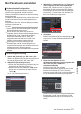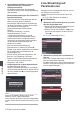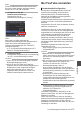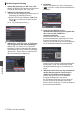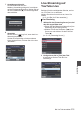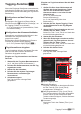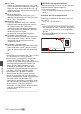INSTRUCTIONS
Table Of Contents
- Erste Schritte
- Vorbereitungen
- Inbetriebnahme
- Stromversorgung
- Stromversorgungsanzeige
- Ein-/Ausschalten
- Ersteinstellungen
- Anzeigen auf dem LCD-Monitor und dem Sucher
- Einstellung des LCD-Monitors und Suchers
- Zuordnung von Funktionen zu den Benutzer-Tasten
- Signallampe und LED
- Aufnahmemedien
- Benutzbare Karten
- Verwendbare SSD-Medien
- Geschätzte Aufnahmezeit von SD-Karten
- Geschätzte Aufnahmezeiten von SSD-Medien
- SD-Karte einsetzen
- Entnehmen der SD-Karte
- Umschalten der SD-Karten
- Einsetzen des SSD-Medienadapters
- Formatieren (Initialisieren) von Aufnahmemedien
- Aufnahmemedien reparieren
- Auf Aufnahmemedien gespeicherte Clips
- Über die Bediensperre-Funktion (KEYLOCK)
- Aufnehmen
- Grundlagen der Aufnahme
- Auswahl von Systemdefinition, Datei- und Videoformaten
- Zoomfunktionen
- Scharfstellung
- Anpassen der Scharfstellung bei Gesichtserkennung
- Anpassen der Helligkeit
- Einstellen der Blende
- Einstellen der Verstärkung
- Einstellen des elektronischen Verschlusses
- Einstellen des Neutralfilters
- Anpassen des Weißabgleichs
- Einstellen des Kamerabildes
- Verwenden der Bildstabilisierungsfunktion
- Tonaufnahme
- Abhören des Tons während der Aufnahme mit einem Kopfhörer
- Timecode und User-Bit
- Einstellen des Timecodegenerators
- Einstellung des User-Bits
- Timecode-Synchronisierung an einer anderen Kamera
- Einstellen des Zebramusters
- Festlegen der Spotmessung
- Positionsdaten per GPS abrufen
- Aufgezeichnete Videos sofort ansehen (Clip-Prüfung)
- Anzeige des Histogramms
- Simultanaufnahme mit zwei unterschiedlichen Auflösungen
- Serienaufnahme
- Dual Rec
- Sicherheitsaufzeichnung
- Spezial-Aufnahme
- Clips frei aufteilen (Clip Cutter Trig)
- Konfiguration von Infrarotaufnahmen
- Wiedergabe
- Menüanzeige und detaillierte Einstellungen
- Anzeige-/Statusbildschirm
- Kameraeigenschaften
- Anschluss externer Geräte
- Netzwerk
- Funktionen der Netzwerkverbindung
- Vorbereiten der Netzwerkverbindung
- Verbindung mit dem Netzwerk herstellen
- Importieren von Metadaten
- Hochladen eines aufgenommenen Videoclips
- FTP-Wiederaufnahme-Funktion
- Verbindung über einen Webbrowser
- Bearbeiten von Metadaten
- Hochladen eines Aufnahme-Clips über einen Webbrowser
- View Remote-Funktion
- Kamerasteuerungsfunktion
- Ändern der Einstellungen über einen Webbrowser
- Verwalten der Einstellungsdatei für Netzwerkverbindungen
- Live-Streaming durchführen
- Bei Facebook anmelden
- Live-Streaming auf Facebook Live
- Bei YouTube anmelden
- Live-Streaming auf YouTube Live
- Rückführungsvideo/-audio aus dem Netzwerk (Return over IP)
- IFB (Rückführungsaudio)
- Tagging-Funktion
- Einblendung
- Sonstiges
Verbindungseinrichtung
1
Stellen Sie [System] auf „HD“ oder „SD“.
Stellen Sie [System
] B [Record Set
] B [Record
Format] B [System] auf „HD“ oder „SD“.
2
Wählen Sie [Streaming Server].
0
Öffnen
Sie den
Bildschirm [Network] B [Live
Streaming] B [Streaming Server].
0
Wählen Sie mit den Pfeiltasten (JK) einen
Server aus und drücken Sie dann die Set-
Taste (R).
(A S. 131
[ Streaming Server ] )
.
3
Wählen Sie „YouTube Live“ in [Type] aus
und konfigurieren Sie die Einstellungen
Wählen Sie „YouTube Live“ in [Type] aus.
Schließen Sie die Konfiguration der anderen
Einstellungen ab, bevor Sie die Einstellungen
„Resolution“, „Frame Rate“ und „Bit Rate“
für
das Live-Streaming konfigurieren.
.
4
Anmelden
Wählen Sie [Network] B [Live Streaming
]
B
[
Log In] aus, um den Assistentenbildschirm
zu starten.
.
5
Rufen Sie die Website für die
Geräteauthentifizierung auf und geben Sie
den Code ein (PC-/Tablet-PC-/
Smartphonebetrieb)
Geben Sie die URL, die auf dem
Assistentenbildschirm angezeigt wird, in den
Browser Ihres Geräts (PC usw.) ein oder
scannen Sie den
QR-Code, um auf die Website
für die Geräteauthentifizierung zuzugreifen.
.
Geben Sie den auf dem Assistentenbildschirm
angezeigten „Code“ auf der Website für die
Geräteauthentifizierung ein und drücken Sie
„Next“.
6
Wählen Sie
ein Konto aus und autorisieren
Sie die Steuerungen für YouTube (PC-/
Tablet-PC-/Smartphonesteuerungen).
Wählen Sie ein Konto aus. Als Nächstes
erscheint ein Bildschirm, der Sie für
die “Einfache Einrichtung von YouTubeLive”
um den Zugriff auf Ihr Google-Konto bittet.
Klicken Sie auf “Zulassen”, um die Verbindung
des Geräts abzuschließen.
214
Bei YouTube anmelden
Netzwerk